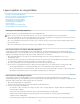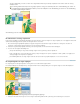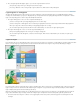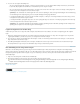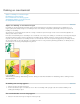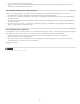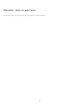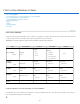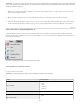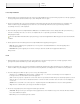Operation Manual
Naar boven
Naar boven
2. Kies een optie in het pop-upmenu Overvloeimodus.
(Windows) Vlak nadat u een overvloeimodus hebt gekozen, kunt u op de toetsen pijl-omhoog en pijl-omlaag drukken om de andere
opties voor overvloeimodi in het menu te kiezen.
Alle dekkende gebieden op een laag selecteren
U kunt snel alle dekkende gebieden op een laag selecteren. Dat is handig als u transparante gebieden wilt uitsluiten van een selectie.
1. Houd Ctrl ingedrukt en klik op de laagminiatuur in het deelvenster Lagen (Command+klik in Mac OS):
2. Als u pixels aan een bestaande selectie wilt toevoegen, drukt u op Ctrl+Shift (Command+Shift in Mac OS) en klikt u op de laagminiatuur in
het deelvenster Lagen.
3. Als u pixels uit een bestaande selectie wilt verwijderen, drukt u op Ctrl+Alt (Command+Option in Mac OS) en klikt u op de laagminiatuur in
het deelvenster Lagen.
4. Als u de doorsnede van de pixels en een bestaande selectie wilt laden, drukt u op Ctrl+Alt+Shift (of Command+Option+Shift in Mac OS) en
klikt u op de laagminiatuur in het deelvenster Lagen.
Het transparantieraster aanpassen
De transparantie in een laag wordt aan de hand van een schaakbordraster weergegeven. U kunt de vormgeving van dit raster wijzigen. Wijzig het
raster echter niet in effen wit, omdat u anders het verschil niet meer ziet tussen dekkend (wit) en transparant (schaakbord).
1. In Windows: kies Bewerken > Voorkeuren > Transparantie. In Mac: kies Photoshop Elements > Voorkeuren > Transparantie.
2. Kies een patroongrootte in het menu Rastergrootte.
3. Kies een patroonkleur in het menu Rasterkleuren. Als u een aangepaste kleur wilt kiezen, klikt u op een van de twee vakken onder het
menu Rasterkleuren en selecteert u een kleur in de Kleurkiezer.
Meer Help-onderwerpen
Selecties
Juridische kennisgevingen | Onlineprivacybeleid
315